国内最大級のアニメ見放題サービス”dアニメストア”
昔懐かしい旧作から最新作まで5,700作品以上のアニメを見放題で楽しめます。
しかし、dアニメストアで動画を再生しようとすると
海外からのアクセスです
dアニメストアは日本国内でのみ利用可能なサービスとなります。
というエラーメッセージが表示された。
そんな困りごとのある方も多いのではないでしょうか。
この記事では、日本にいるのにdアニメストアで「海外からのアクセスです」と表示される原因を解説していきます。
目次
dアニメストアは日本だけで利用可能
まず、dアニメストアは日本だけで利用できるサービスです。
海外からアクセスして動画再生ボタンを押すと、次のようなエラーメッセージが表示されます。
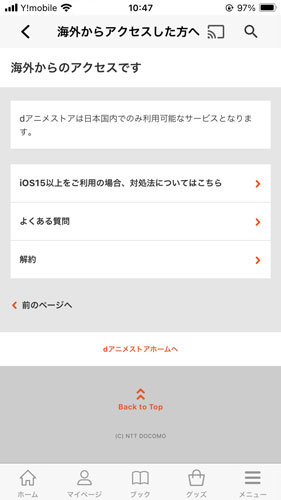
海外から視聴できない原因
dアニメストアが海外から視聴できない理由は、海外のIPアドレスがブロックされているためです。
IPアドレスとは、インターネットに繋がる通信機器(パソコン、タブレット、スマートフォンなど)に割り当てられる番号を言います。
| IPアドレスの例 | 192.168.0.1 |
IPアドレスには、
- 国・都市名
- インターネットサービスプロバイダー(ISP)
の情報が含まれており、dアニメストアなどのWebサイト・サービスに伝えられることになります。
そして、dアニメストアでは、著作権や配信権利・ライセンスなどの関係から日本以外のアクセスをブロックする措置をとっています。
もし、海外からdアニメストアを視聴したいならVPNを利用する必要があります。
VPNを活用すれば、海外に滞在していても日本のIPアドレスに偽装してdアニメストアにアクセスできます。
日本からdアニメストアが見れない原因・対処法
海外からdアニメストアが見れない原因は分かった。
では、日本からdアニメストアが見れない原因は何でしょうか?見ていきましょう。
Android版dアニメストアの対処法については公式サイトでも案内されています。
Q. 日本国内からのアクセスなのに、海外からのアクセスと表示される。
A. 端末のネットワーク設定が下記の通りになっているかご確認を願いいたします。
端末の設定→モバイルネットワーク→モバイルデータをON/ネットワークモードLTE/4G/3GをON
また、VPN接続やプロキシ、セキュリティアプリ等を設定されていると海外からのアクセスと判定され視聴できない場合があるため、ブラウザや本体等に設定されていないか確認し、必要に応じて停止の上ご視聴をお試しいただきますようお願いいたします。
出典:dアニメストア
VPNを利用している
VPNで海外のIPアドレスに切り替わっているケースです。
この場合は、VPNを切断することで日本のIPアドレスに戻って正常にアクセスできる可能性があります。
例えば、NordVPNを利用している場合は「接続解除」をタップしましょう。
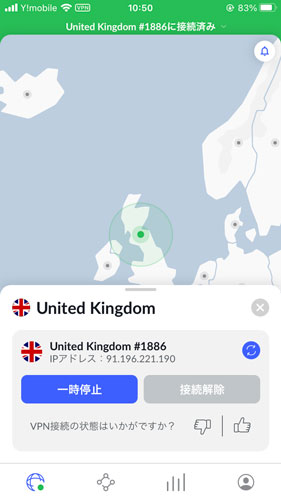
また、海外の大手VPNサービス(NordVPN、ExpressVPNなど)で日本のVPNサーバーに接続しても海外と判定されます。
筆者が検証した中では、MillenVPN(ミレンVPN)であれば海外からdアニメストアを視聴できたので試してみると良いでしょう。
データセーバーを利用している
データセーバーが海外のサーバーを経由しているケースです。
この場合は、データセーバーをオフにすることで日本のIPアドレスに戻って正常にアクセスできる可能性があります。
Androidの場合は、設定の「ネットワークとインターネット」→「データセーバー」からオフにできます。
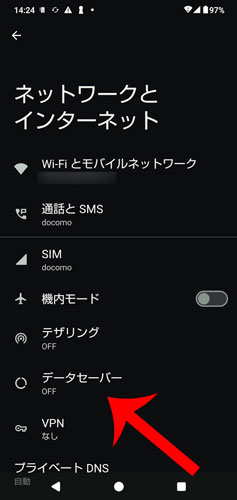

データセーバーとは、データを圧縮してモバイルデータ通信量を節約できる機能です。
ただし、Googleの海外サーバーなどを経由してデータの圧縮を行った場合は、海外のIPアドレスになるケースがあります。
端末・デバイスの問題
端末・デバイスで何かしらの問題により視聴できないケースです。
対処法としては、
- 端末・デバイスを再起動する
- 別の端末・デバイス(パソコン → ノートパソコンなど)を利用する
などがあります。
スマートファンの場合は、電源ボタン長押しなどで完全にシャットダウン・再起動できます。
ネットワークや位置情報の問題
ネットワークや位置情報の問題により視聴できないケースです。
Wi-Fiに接続している場合は、モバイルデータ通信に切り替えることで解決する可能性があります。
その他、
- ネットワーク
- 位置情報
の設定切り替えやリセットを試してみましょう。
例えば、Windowsパソコンの場合は「スタートメニュー」→「設定(歯車アイコン)」→「プライバシー」→「位置情報」に移動します。
場所の履歴の項目にある”このデバイス場所の履歴を削除する”の「クリア」ボタンをクリック。
最後にWindowsパソコンを再起動しましょう。
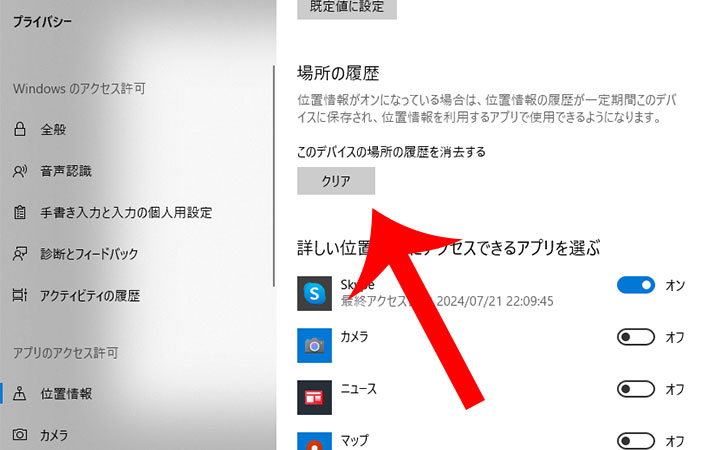

iPhoneの場合は、設定アプリを起動してから「一般」→「転送またはiPhoneをリセット」→「リセット」をタップします。
リセットのメニューが表示されるので「位置情報とプライバシー」をタップしましょう。
【検証済】海外からdアニメストアを視聴するならMillenVPN
海外からdアニメストアを視聴したい場合は、日本発の国産VPNサービス「MillenVPN」がおすすめです。
実際、筆者の環境で検証してみましたが、まったく問題なく視聴できました。
ネット上の口コミ・評判でも「見れた」という報告があります。
dアニメを海外から見ようとしたらNordVPNだとダメな悲しみ。
まぁ、MillenVPNだといけるからOKとしよう・・・— /≡/\ (@catart_s) May 8, 2023
万が一見れなくてもサブスクプラン限定で30日以内であれば全額返金を受けることも可能です。
国産VPNならMillenVPN
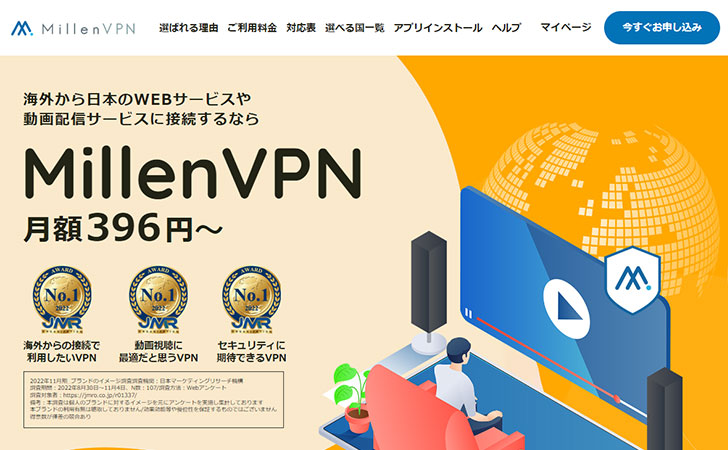
大阪に本社を置くアズポケットが提供する国産VPNサービスです。
レンタルサーバー「mixhost」の運営元として知られており、Android版のダウンロード数は1万件を突破しています。
| 無料トライアル | 30日間の返金保証あり ※1年プラン・2年プランのみ |
|---|---|
| 料金 | 1年プラン:594円/月 2年プラン:396円/月 7日プラン:638円 15日プラン:1,078円 30日プラン:1,738円 |
| 同時接続台数 | 10台 |
| 国とサーバー数 | 世界72ヶ国に1,300台 |
| ノーログポリシー | あり |
| カスタマーサポート | 平日10:00~18:00のチャットサポート ※夏季冬季休業 |
※記事執筆時点の価格です。為替や時期によって変動します。
料金プランが豊富
MillenVPMは、料金プランが豊富です。
1年プラン、2年プランの長期プランだけでなく、7日・15日・30日のワンタイムプランを選択できます。
自動更新がないシンプルな契約プランで短期利用も気軽にできます。
日本企業だから安心
MillenVPMは、完全日本語対応だから安心感があります。
海外のVPNサービスでも日本語対応はしていますが、翻訳機能の精度の問題で不自然な日本語が含まれているケースもあります。
マニュアル・ヘルプページも日本語で分かりやすくまとめられている点も安心できるポイントです。

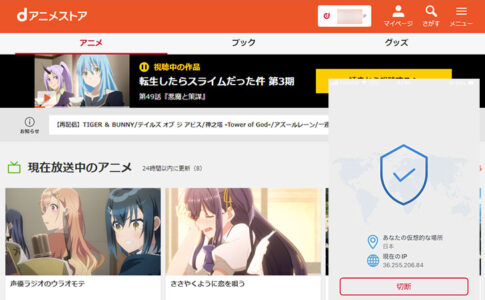



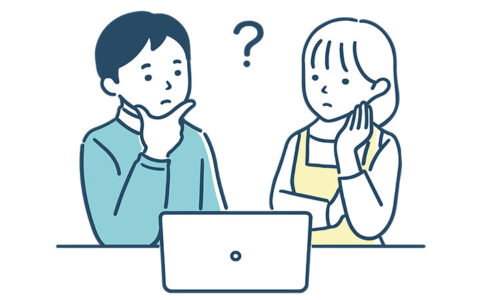





日本にいるにも関わらず「海外からアクセスです」と誤認されるケースもあるようです。
本記事で解決方法をまとめているので是非参考にしてください。